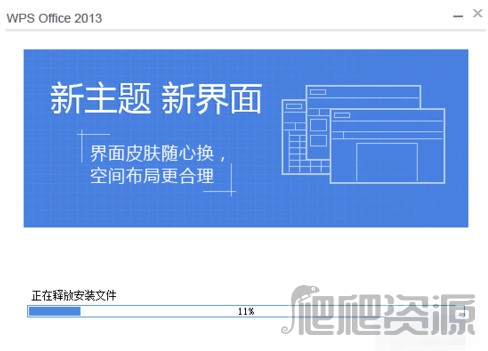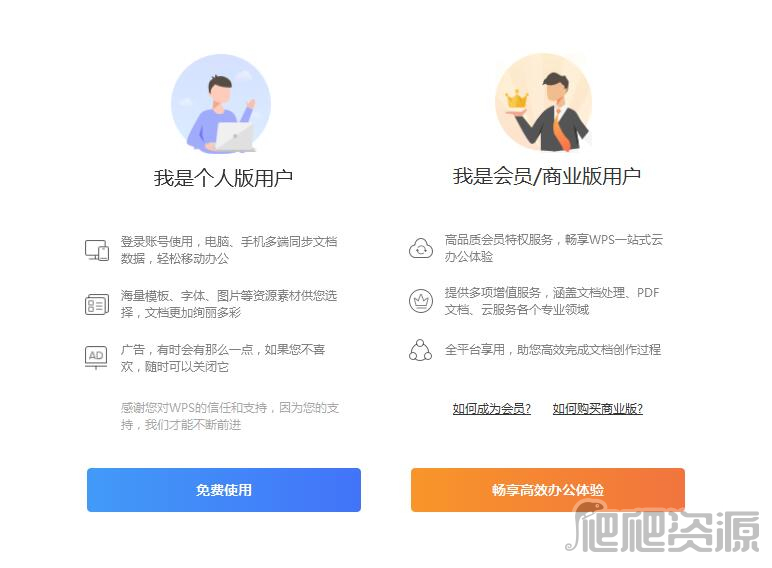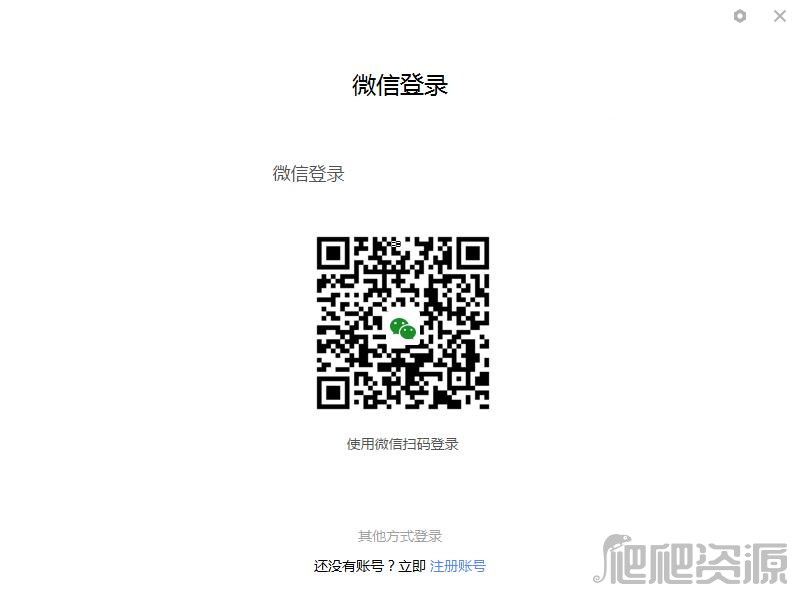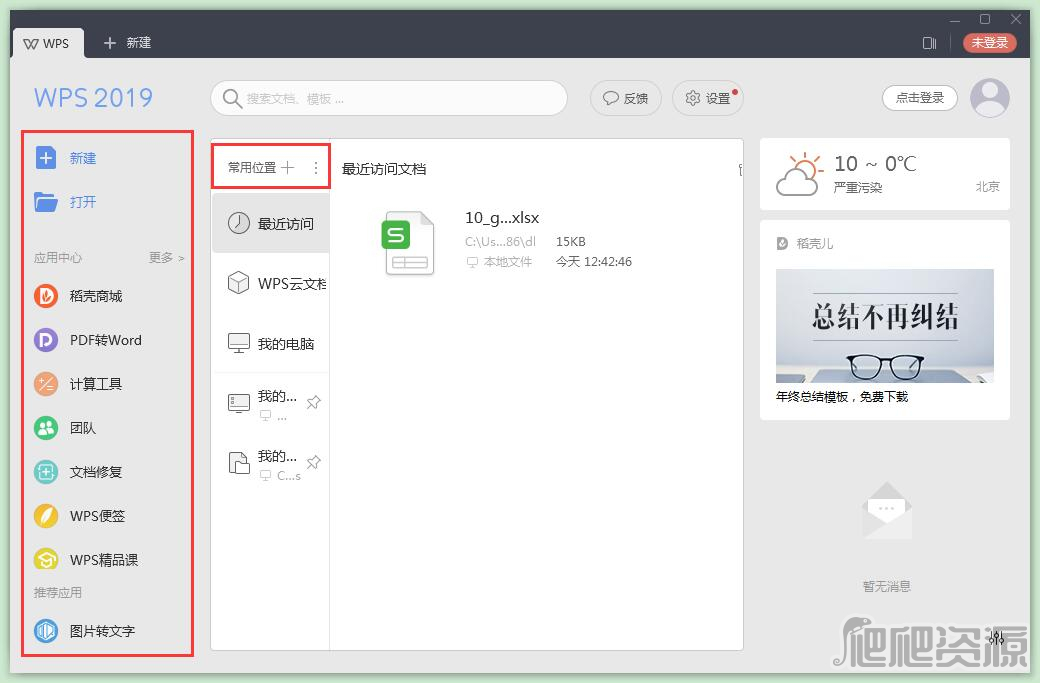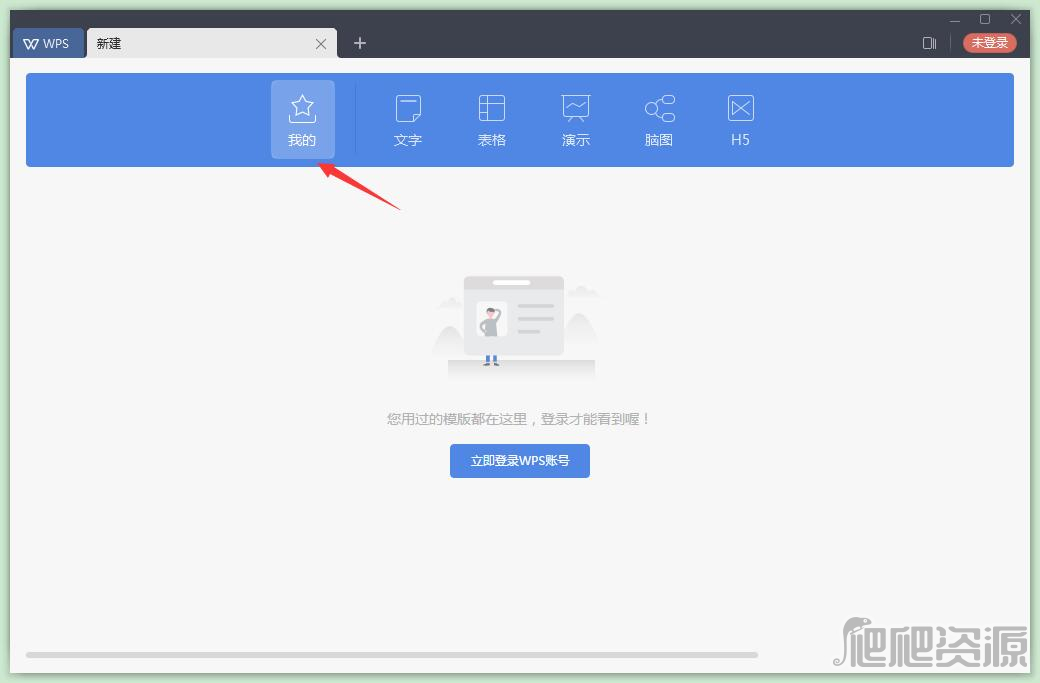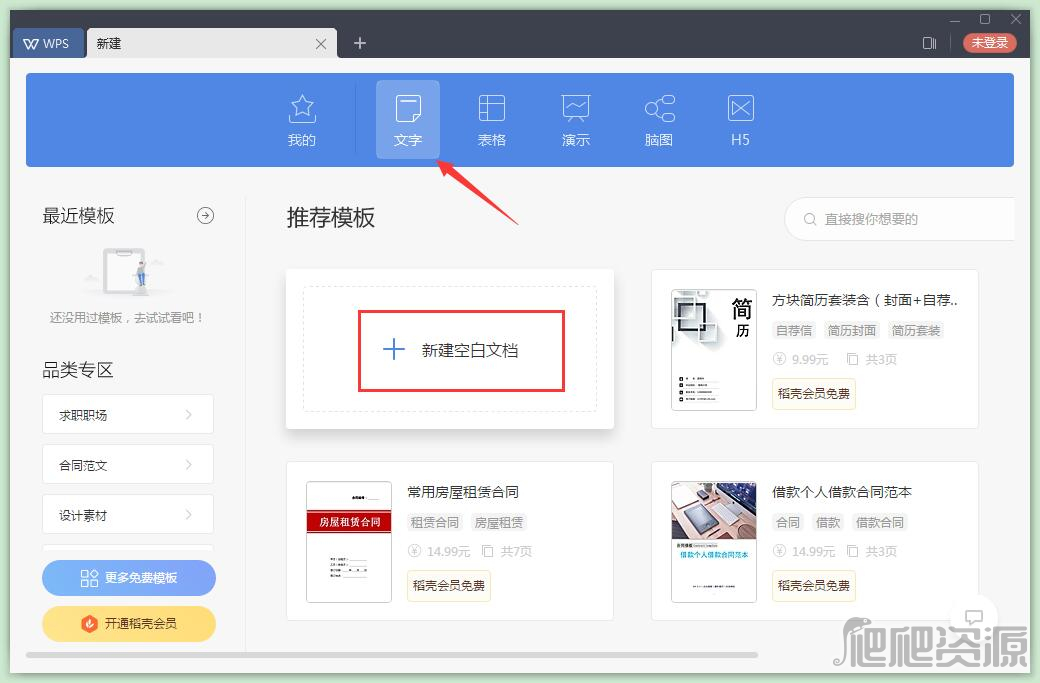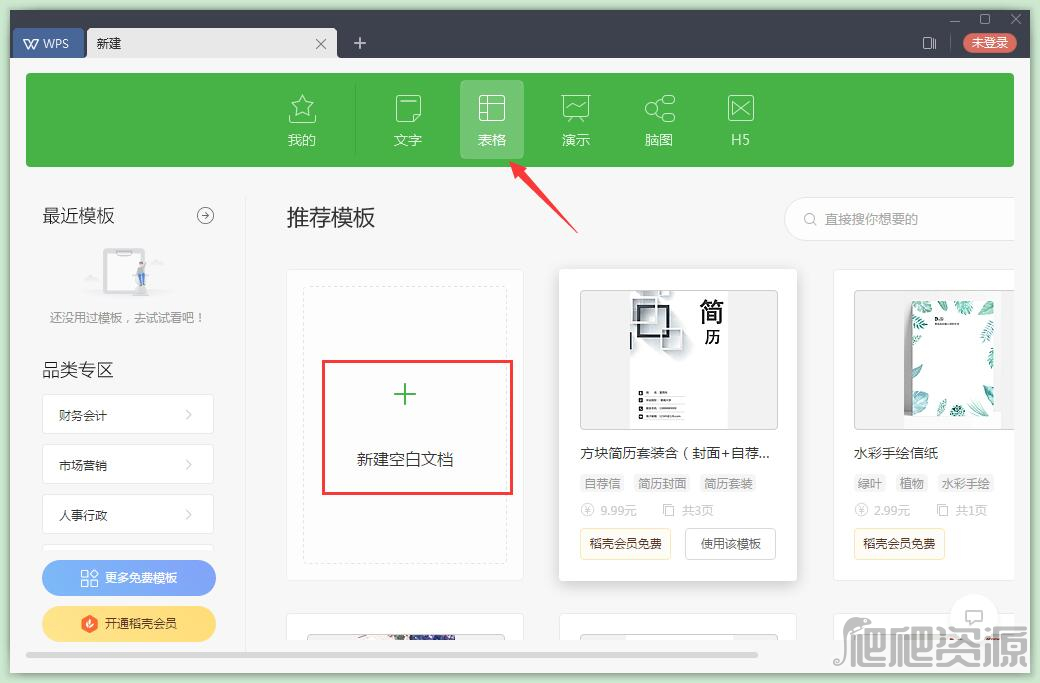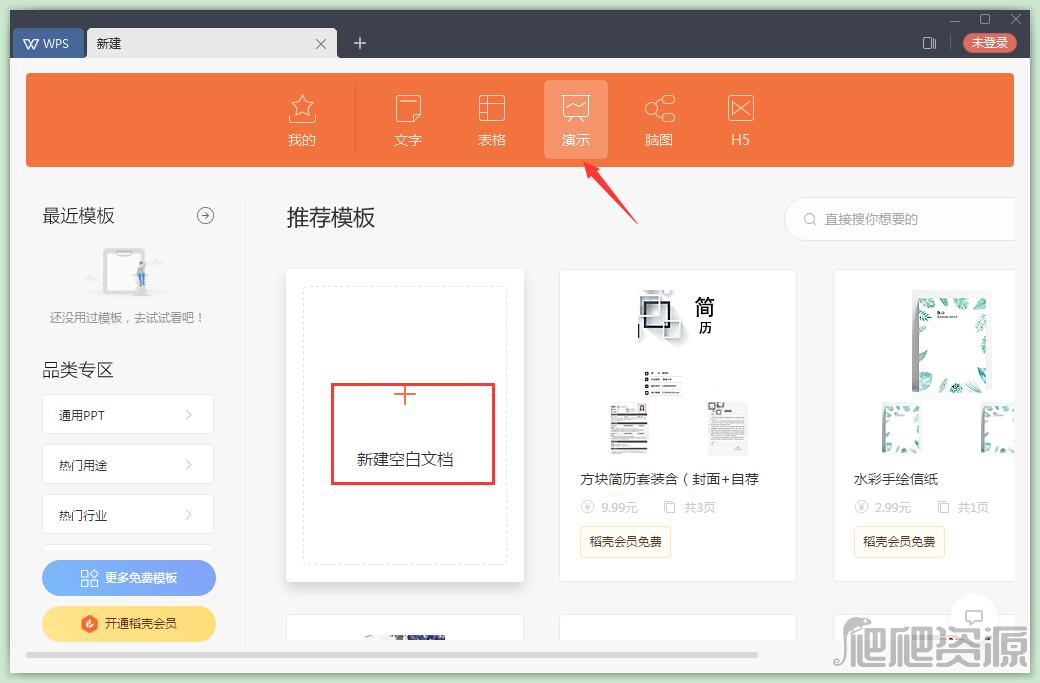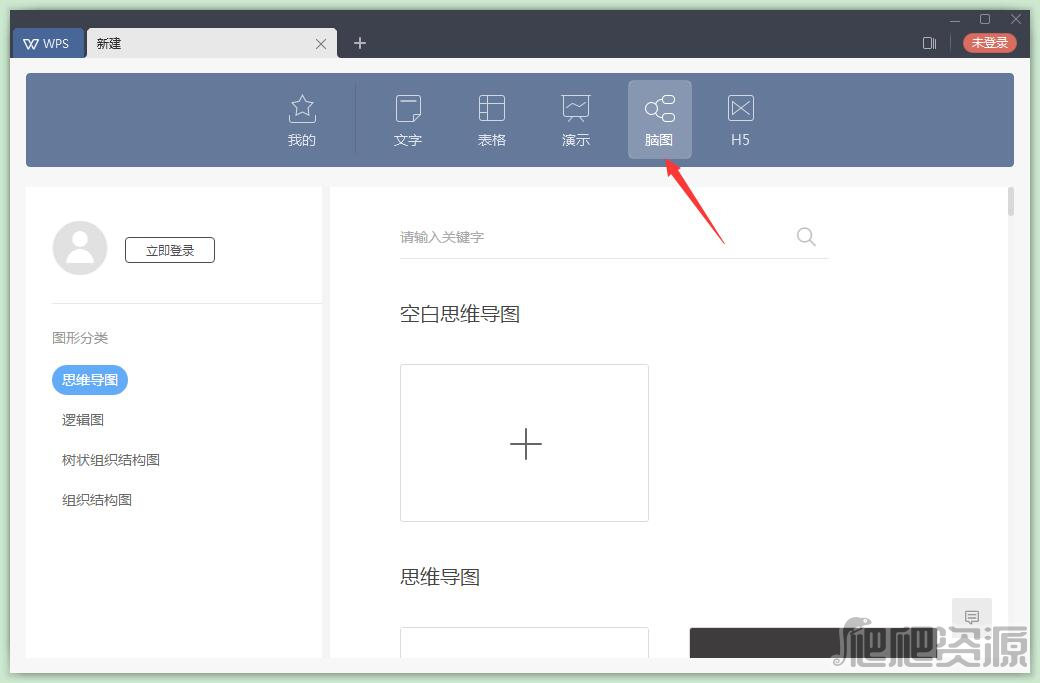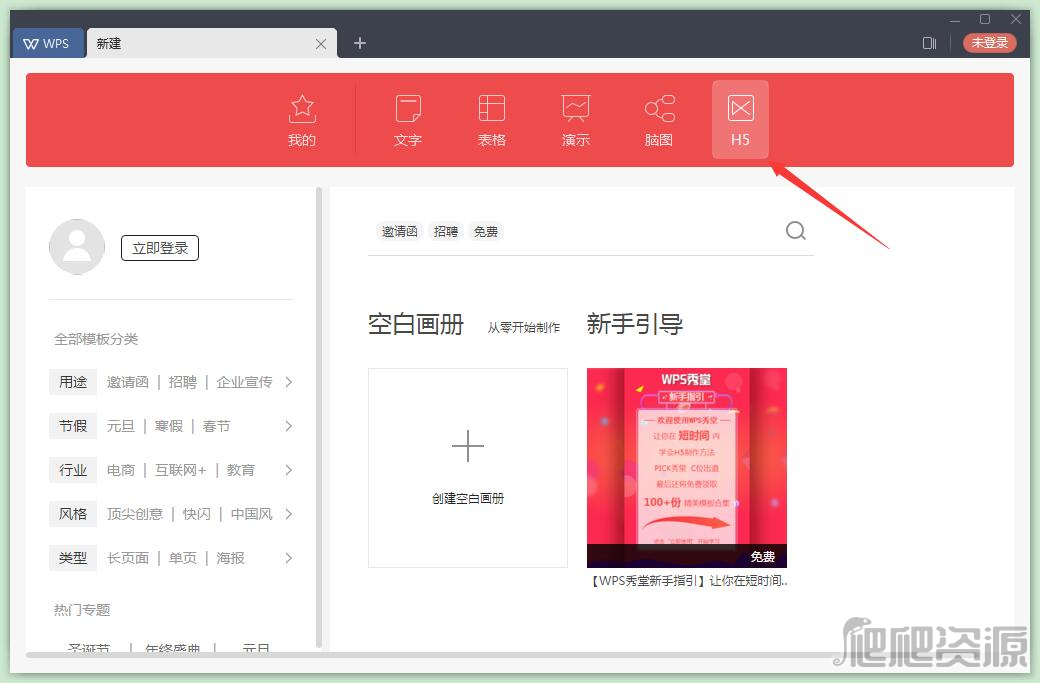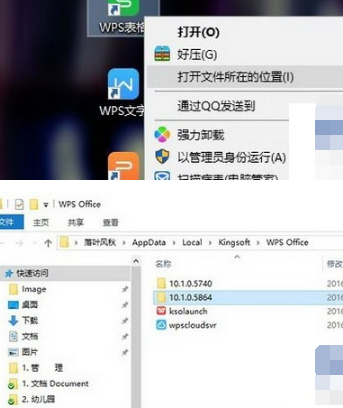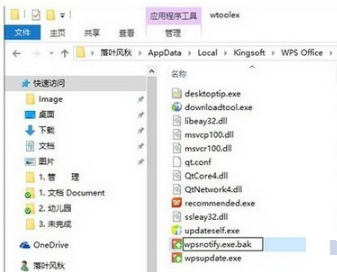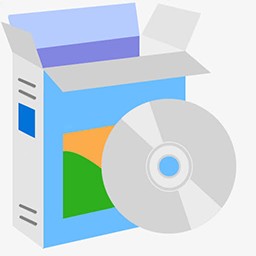-
wps office旧版本
经典的办公软件,提供文字处理、表格制作和演示文稿等功能,适用于个人和企业用户- 类型:电脑软件
- 系统:WinAll
- 大小:215.00 MB
- 时间:2023-12-10
软件介绍
wps office旧版本是一款功能强大的电脑软件,它提供了文字处理、表格制作和演示文稿设计的全套解决方案。通过简化用户界面和实用工具,wps office旧版本让办公任务变得更加高效和便捷。不仅可以打开和编辑常见文档格式,如DOC、XLS和PPT,还支持PDF文件的转换和编辑。此外,wps office旧版本还附带了一系列模板和插图,帮助用户轻松创建专业和富有创意的文档和演示。总之,wps office旧版本是一款多功能的电脑软件,为用户提供了全方位的办公工具和资源,提升了工作效率和质量。
安装方式
1、双击打开下载的.exe文件,进入软件安装界面,如下图所示。在点击【立即安装】之前,可以更改安装路径,也可以选择是否安装捆绑软件。
2、设置完毕后点击【立即安装】按钮,进入软件的安装界面,如下图所示。
3、安装完毕后自动退出安装界面,此时就可以在桌面上看到该软件的快捷方式
独特功能
1、PDF是一种非常流行的文档通信格式文件,我们必须增强对现有办公的支持
2、随着万众期待的wps office旧版本 for Mac的推出, Linux个人版更新,以及WPS文档的发布,用户能够在Windows、Mac、Linux、Android、iOS,以及所有支持标准HTML5的浏览器上登录自己的账号,在任何场景下实现全平台创作
3、全面支持打开PDF文档,更快、更舒适的阅读体验;还自备了PDF转其他格式的转换工具
4、接入WPS会员特权实现营收增长
5、轻办公可以通过圈子对文件进行协同,用户可以根据工作项目建立自己的圈子,把项目组成员拉进圈子,在圈子中可以记录文档讨论、修改历程
6、安装文件和程序运行空间都可以节省你的电脑空间
更新记录
1.修复BUG,新版体验更佳
2.更改了部分页面
功能特点
新增功能列表
------------
WPS文字
1 图表目录:新增图表目录功能,给图表和表格生成目录,快速定位
2 图示引导:插入形状或SmartArt图形后,增加图示引导,向用户推荐更多精美图示
WPS表格
1 显示公式:增加显示公式功能,可在每个单元格中显示公式,而不是结果值
WPS公共
1 密码加密:新增“密码提示”选项,可在设置密码加密时添加“密码提示”
2 发送文件:在文件分享中增加“发送给qq好友”功能,用户可在文件打开的情况下发送文件给qq好友
功能优化列表
------------
WPS文字
1 项目编号:中文类型的编号后,按tab键,下一级提供常用中文编号模板
WPS公共
1 登陆优化:优化登陆页面,新增多账号选择和两步验证流程
2 WPS云文档:优化“WPS云文档”虚拟磁盘交互;支持文件夹复制,上传或下载任务时,支持全部取消
修复问题列表
------------
WPS文字
1 修复更新微软系统补丁(KB4041678)后,导致邮件合并使用xls文件数据源,功能无效的问题
2 修复将PDF文件另存到云文档后,文档标签不显示PDF文件名的问题
WPS表格
1 修复当日期流存在相同日期时,XIRR计算不出结果的问题
2 修复复制状态下,使用快捷键“alt+;”定位到可见单元格时,复制状态被取消的问题
3 修复当定位到查找单元格后,切换活动单元格,再点击查找全部列表项时,无法重新定位到目标单元格的问题
4 修复单元格自定义长日期格式,筛选面板中日期显示为英文的问题
使用步骤
1、从下载wps office旧版本安装完后,双击打开桌面上图标,会弹出下图,分为个人版用户和会员/商业版用户,个人版用户就点击“免费使用”按钮,会员/商业版用户可以点击“畅享高效办公体验”按钮,小编这里选择免费使用。
2、之后会弹出微信登录窗口,用户需要使用手机上的微信扫一扫二维码进行登录,登录之后可以使用软件的全部功能,当然也可以不用登录,点击右上角的X。
3、接下来wps office旧版本的主界面就出现了,最左侧栏目是wps office旧版本的应用中心,用户需要时可以点击下载使用。中间则显示的是用户最近访问的文档和常用的位置,右侧显示的是当前城市的天气情况和最近的消息栏目。
4、点击“新建”按钮,会出现下图,点击“我的”按钮,显示的是用户以前使用过的模板和一些资料,但是是需要登录之后才能查看。
5、点击“文字”选项,显示的就是以前版本的world文档,左侧栏是一些品类专区,点击“新建空白文档”可以新建一个空白的文档,也可以点击其他模板文档进行使用。
6、点击“表格”选项,显示的则是以往版本的Excel表格,左侧栏是一些品类专区,点击“新建空白文档”可以新建一个空白的表格,也可以点击其他模板文档进行使用。
7、点击“演示”选项,显示的则是PPT板块,左侧栏目依旧是一些ppt的品类专区,点击“新建空白文档”新建一个空白的PPT,也可以点击其他模板进行使用。
8、点击“脑图”选项,显示的则是思维导图设计栏目,但是需要用户登录,左侧栏是一些图形分类,点开下方可以分别查看其模板功能,也可以点击“+”新建空白的思维导图。
9、最后一个是“H5”,显示的制作H5的页面,左侧栏依旧是各种模板分类,用户需要登录后才可以使用,点击“创建空白的画册”可以新建一个空白的画册。
问答解答
在wps office旧版本办公软件照片中如何屏蔽广告的操作方法?
1、去广告需要修改源文件,因此首先要进入WPS的安装文件夹。
2、具体方法是,右击桌面的“WPSXX”图标,选择“打开文件所在位置”。此时你会看到一些由数字组成的文件夹,这个是WPS的升级历史文件夹。
3、一般我们需要选择一个版本号高的文件夹进入,找到其中的“wtoolex”→“wpsnotify.exe”文件。
4、首先将原有的“wpsnotify.exe”改名,后缀加上“.bak”进行备份(即新文件名为“wpsnotify.exe.bak”)。接下来在原文件夹位置,右键新建一个TXT文件,并将TXT文件重命名为“wpsnotify.exe”以替代原文件。这一步其实就是所谓的“乾坤大挪移”,做完后咱们的广告屏蔽大法便完成了。
wpsoffice怎么做文档?
根据需求创建PPT、excle、Word文档,创建完成进行编辑即可